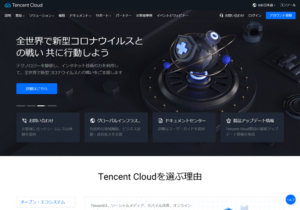最終更新日 2022年1月20日
概要
Tencent Cloud(テンセントクラウド/腾讯云)は世界各国(27リージョン、60のアベイラビリティゾーン)を運営しており、日本国内にも北東アジア(東京)リージョン1アベイラビリティゾーンを持っている(2021年2月現在)。
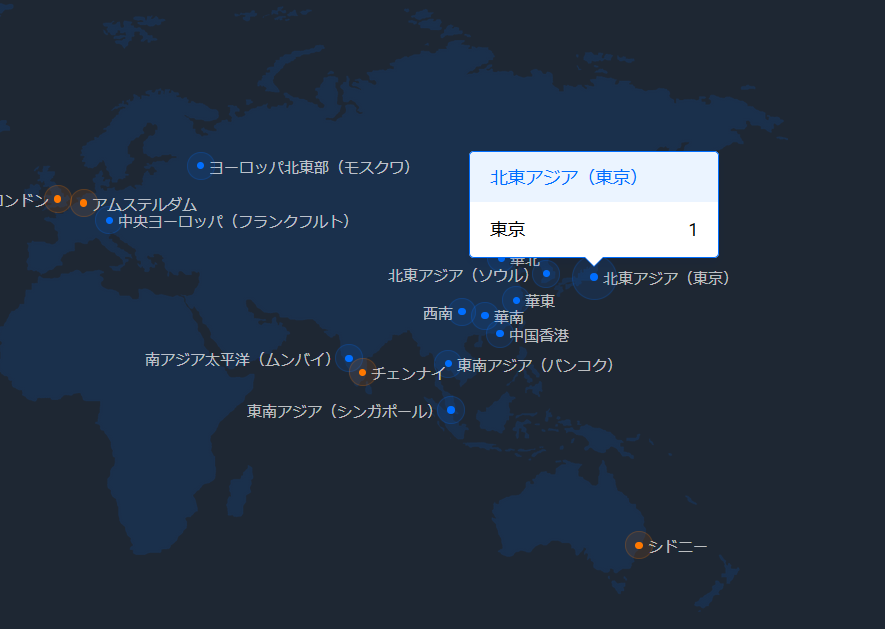
Tencent Cloudとは、一体どのようなクラウド環境なのかと、個人的に技術的な興味を持ち、新規にアカウントを作成した。この投稿は、アカウントを作成し、仮想マシン(Tencent Cloudでは「CVM」、Cloud Virtual Machineと呼ぶ)を作成できるまでの下準備をまとめた。オンラインサインアップが終われば、すぐにでもCVMを起動になる。なお、現時点では、コントロールパネルは英語または中国語のみ。
関係する日本語情報がなかったものの、日本語化されている公式ドキュメントや、画面に表示される文字を翻訳しながら、手探りで作業を進めた。これから Tencent Cloud にサインアップを考えている方の参考になればと願っている。
事前準備
サインアップ(アカウント登録)には、作業をするまえに以下2点が必要。
- クレジットカード(サインアップ時に必須)
- SMS受信可能な携帯電話(本人確認をSMSで行うため)
手順の流れ
まずはじめに、サインアップのためにIDやパスワードの新規登録にあわせて、SMSを使った認証を行う。この認証コードの入力が終われば、登録するメールアドレスに確認用リンクが届く。このリンク先をクリックしてメールアドレスを確認後、最後に決済情報や連絡先の情報を入力する。
作成手順
1. サインアップ画面に移動
まず Tencent Cloud のウェブサイト https://intl.cloud.tencent.com/jp/ に移動し、画面右上の「アカウント登録」をクリックする。
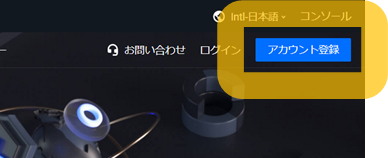
“Privacy Policy” の確認と入力
その次の画面からは英語に切り替わり、プライバシーポリシーの確認画面が表示される。
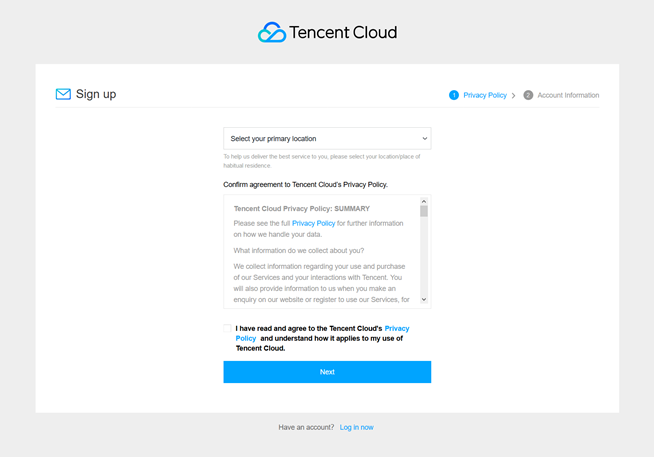
ここでは「Select your location」で「Japan」等を選択する(現在の居住国・地域による)。それから、プライバシーポリシーを読んだ上で、「I have read and agree to the Tencent Clound’s Privacy Policy and understand how it applies to my use of Tencent Cloud」(私はテンセントクラウドのプライバシーポリシーを読み、テンセントクラウドの使用に対して、どのように適用されるか理解しました。)にチェックを入れる。それから「Next」をクリックする
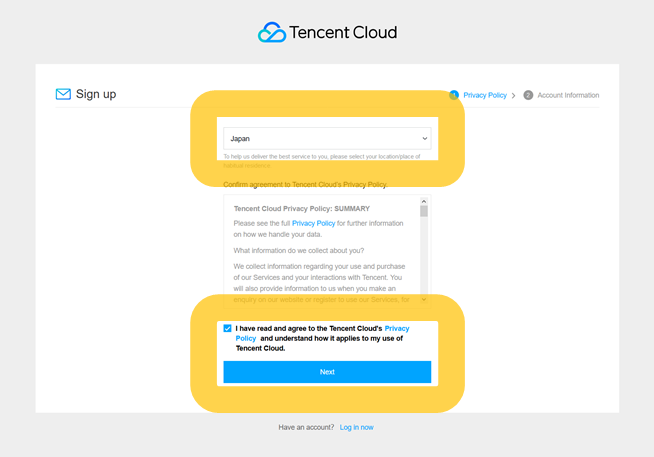
“Account Information” の登録
その次は、Tencent Cloudに登録するアカウント情報を入力する。
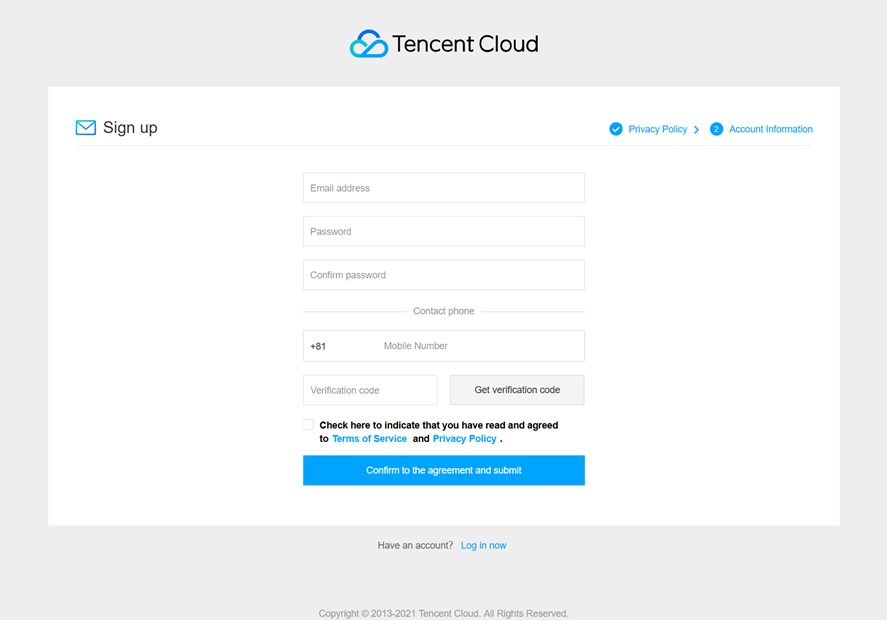
「Email address」「Password」「Confirm Password」は、コンソール(いわゆる、コントロールパネルの画面のこと)にログインする時に必要となるものを入力する。
それから “Contact phone” には電話番号を入力する。国番号は、日本の場合「+81」が入っている。次に自分の電話番号から先頭の「0」を省いた、SMS受信可能な番号を入力する。例えば「090-xxxx-xxxx」であれば「90-xxxx-xxxx」と入力する。
なお、この次の段階で、SMSで本人確認を行うため、SMS受信可能な携帯端末が無ければ、調達する必要がある。また、認証コードの入力後は有効期限(制限時間)があるため、事前に「プライバシーポリシー」と「利用規約」を読み、内容を理解しておくことをおすすめする。
「Verify Code」を入力するには、「Get verification code」のボタンを押す必要がある。この時、次のようなマウス操作を求められるので、画面の指示に従って操作をする。
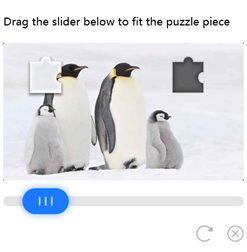
暫く待っていると入力した端末宛にSMSで番号が届く。発信者は「Qsms」、本文は「数字 (Tencent Cloud Verification Code)」が表示されている。この数字を、先ほどの「Verify Code」に入力する。
それから「Check here to indicate that you have read and agreed to Terms of Service and Privacy Policy」にチェックを入れて、「Comfirm to the agreement and submit」の青いボタンを押すと登録手続きが進む。
電子メールの確認
それから、「Active your Tencent Cloud account」に画面が切り替わる。登録したメールアドレス宛に確認用メールが届いているのでチェックする。
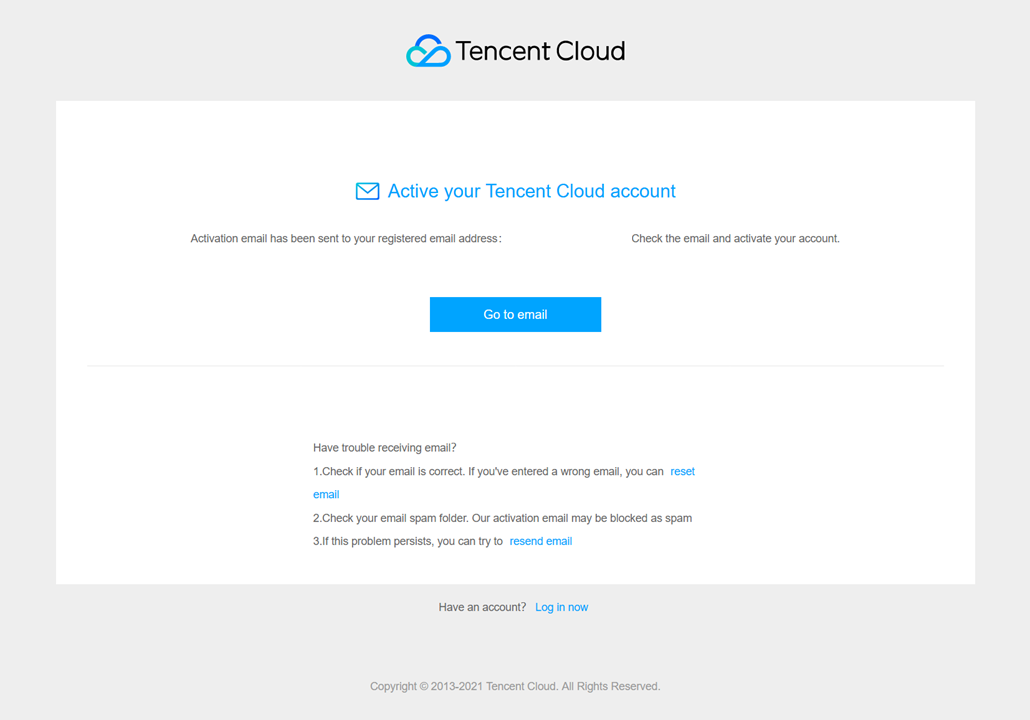
メールボックスを開くと、件名「Tencent Cloud – Activate Account」が届いているので、本文を開く。本文中に「Activate Account」のボタン、もしくはテキストの直リンクがあるので、それをブラウザで開く。(なお、このメールが届いて48時間以内にクリックして確認する必要がある。)
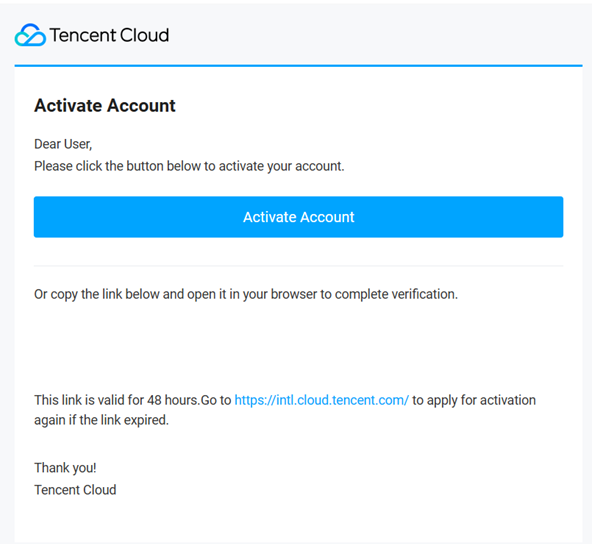
リンク先は、このように「Operation succeeded」となる。
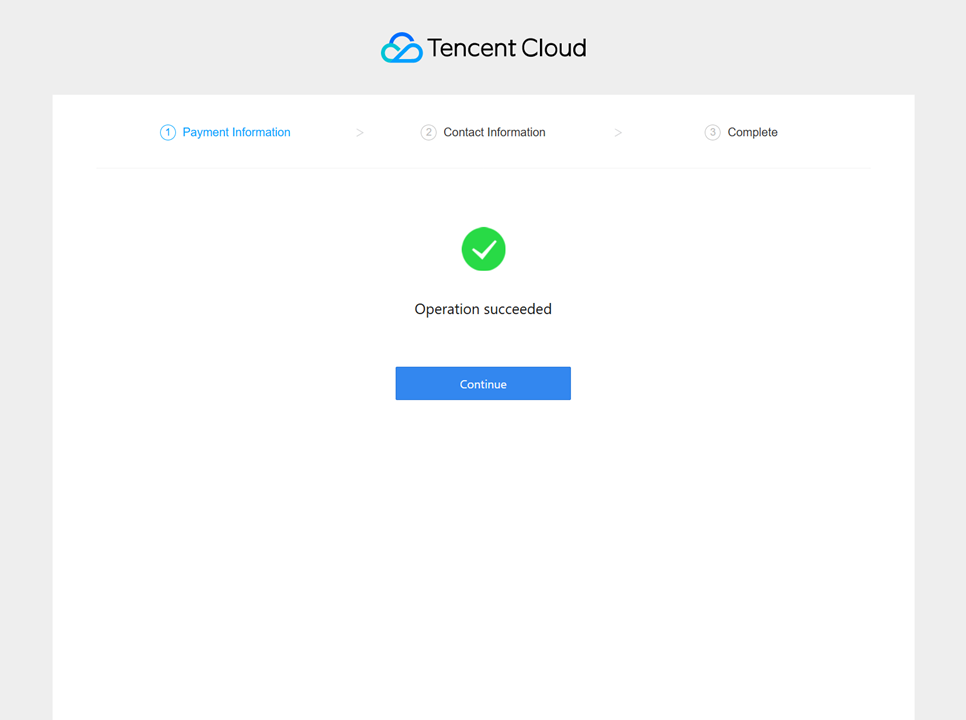
ここまで来たら、あと数ステップで完了。
“Payment Information” “Contact Information” 入力
ここまで来たら、あとは支払いおよび連絡先の情報を入力するだけ。
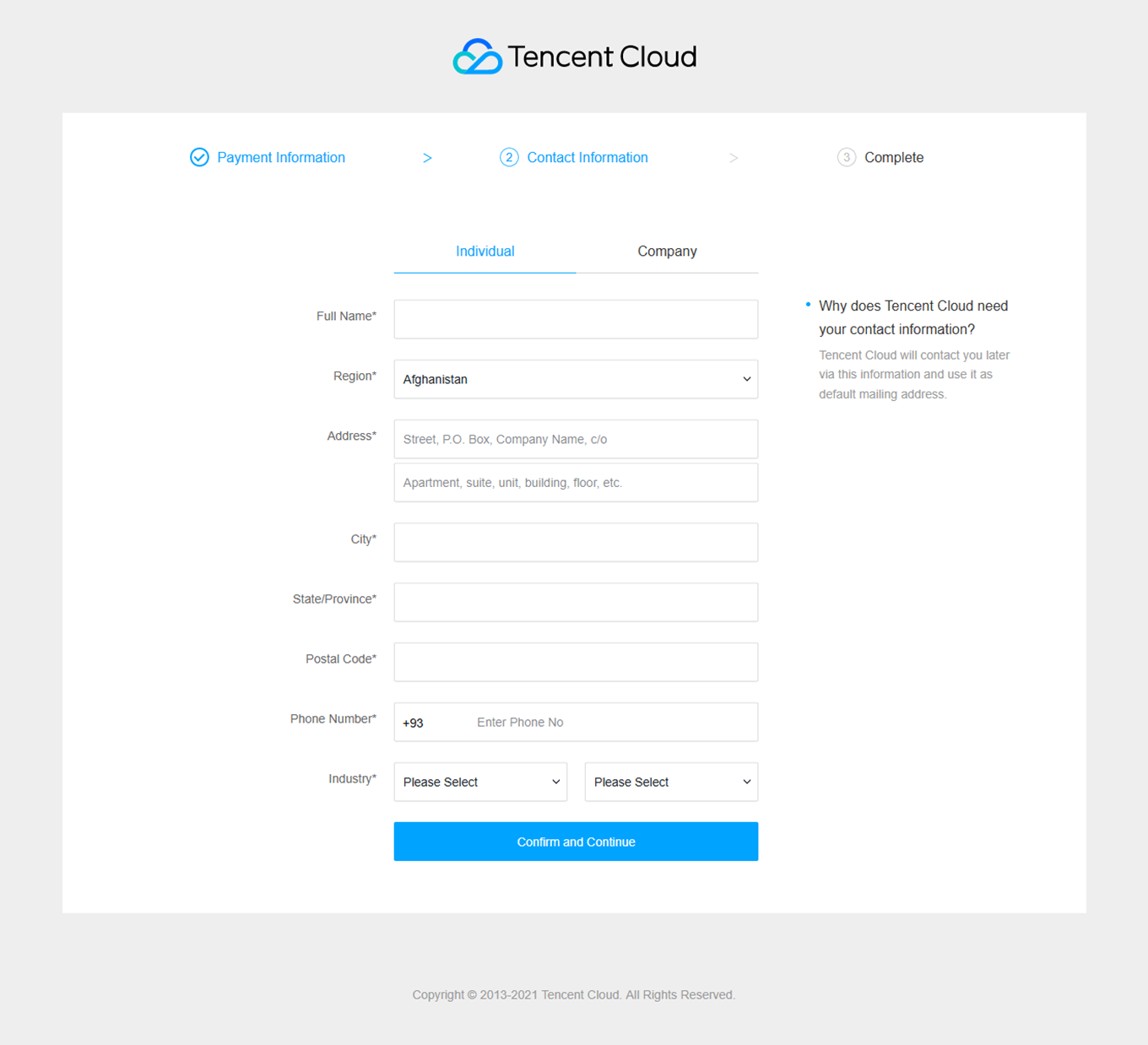
最終的には、このように「Registration Completed」と表示されれば、あとは自由にリソースを作成できる。
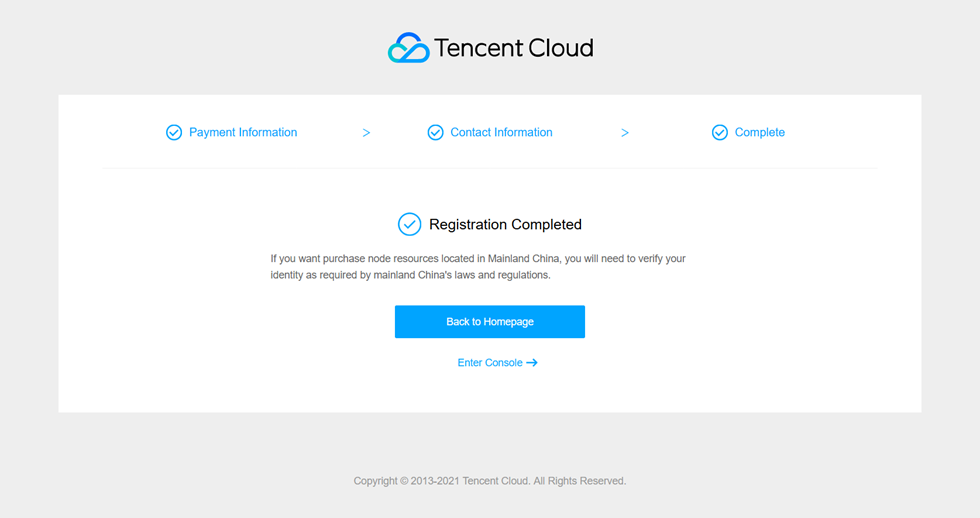
「Enter Console」(コンソールに入る)をクリックすると、特にログインしなくても、そのままコンソール画面に遷移できる。
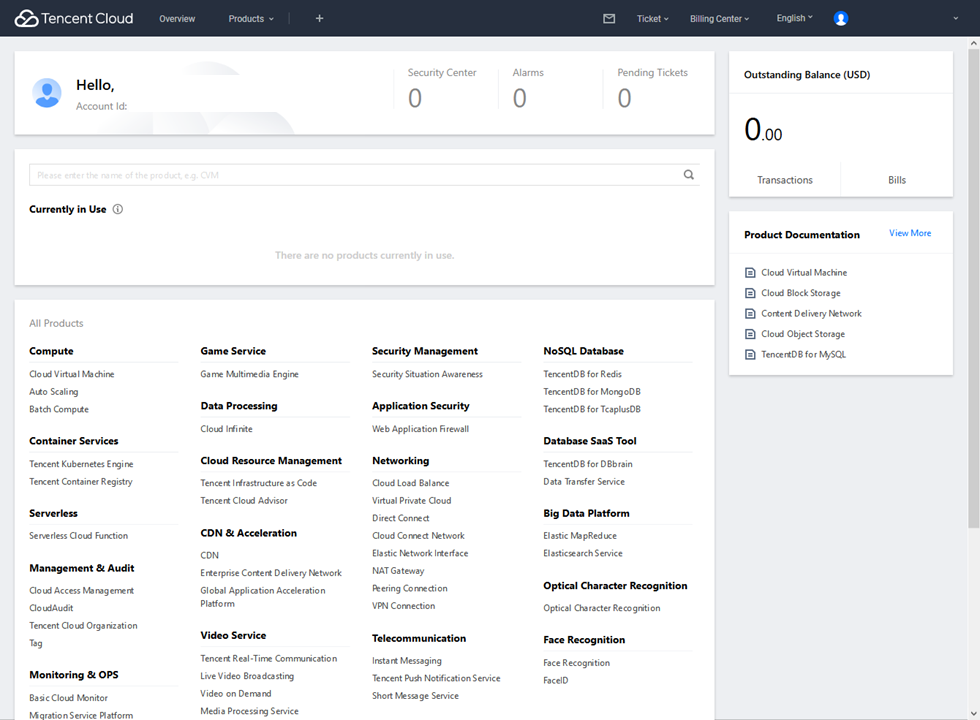
コンソールへのログイン
直接移動しない場合は、Tencent Cloudのウェブサイトからコンソールへ移動できる。画面右上の「ログイン」をクリックする。
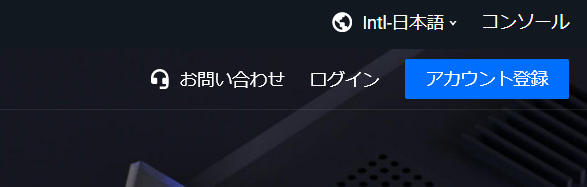
あとは「Email address」と「Password」を入力してから、「Sign In」をクリックする。
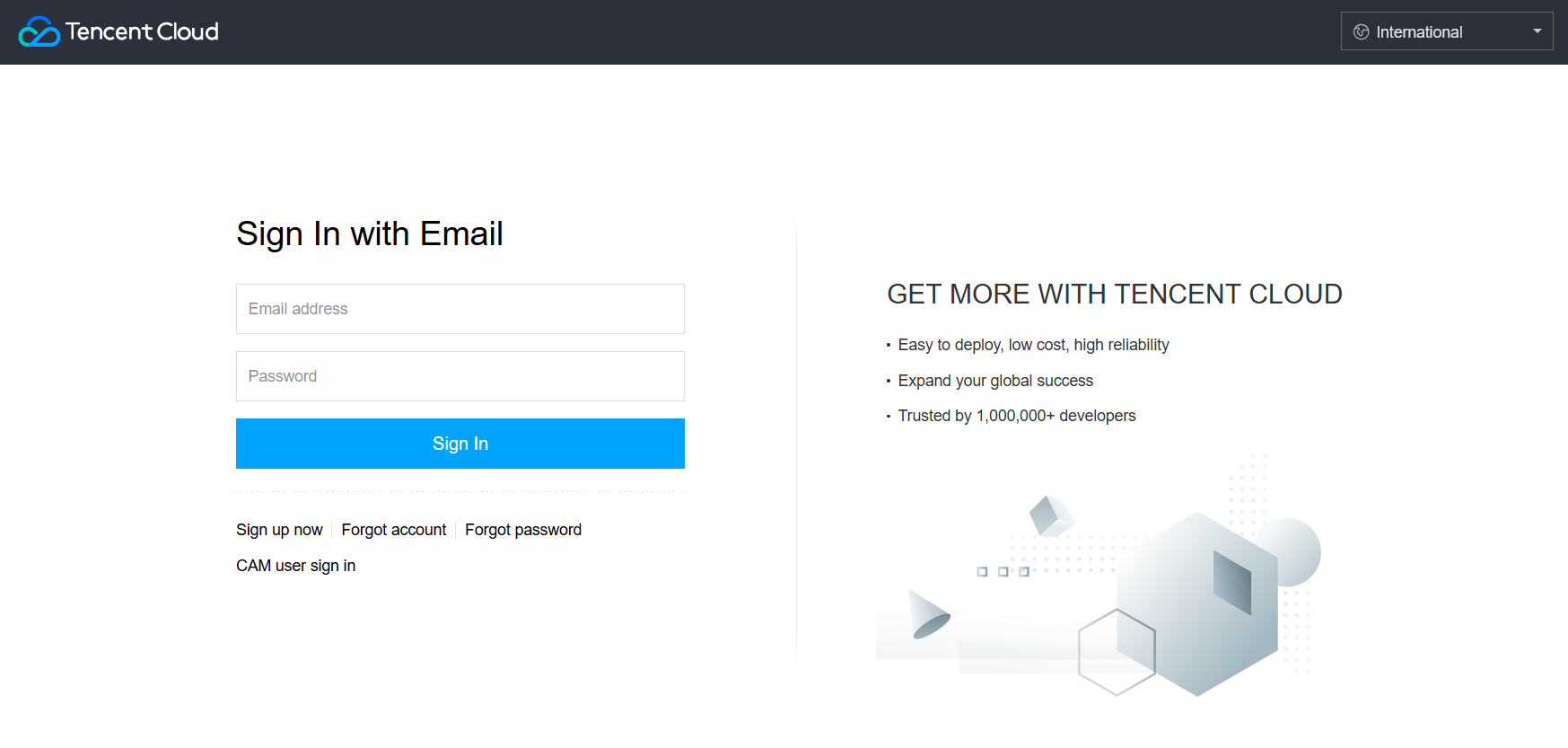
参考文章
- ドキュメント | Tencent Cloud
https://intl.cloud.tencent.com/jp/document/product